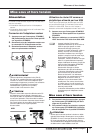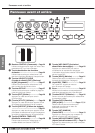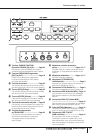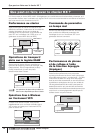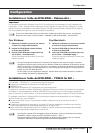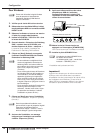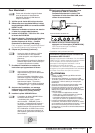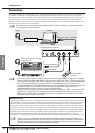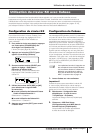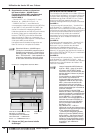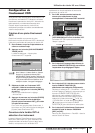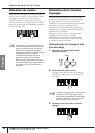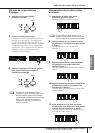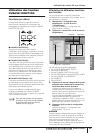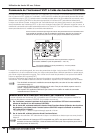Français
Utilisation du clavier KX avec Cubase
Mode d'emploi
17
Le clavier KX dispose d'une fonctionnalité Liaison spéciale, qui vous permet de contrôler en toute
transparence une grande variété de fonctions dans Cubase, améliorant ainsi la vitesse d'exécution et
l'efficacité de vos flux de production musicale. Assurez-vous que vous avez correctement connecté tous
les périphériques et configuré votre système de manière appropriée (tel que décrit aux pages 13–16),
puis essayez d'utiliser le clavier KX avec Cubase selon les instructions détaillées ici.
Configuration du clavier KX
Pour utiliser la fonction Link avec Cubase, il est
nécessaire de changer les réglages du KX en
fonction de l'application DAW installée sur
votre ordinateur.
1.
Pour mettre le clavier sous tension, appuyez
sur l'interrupteur [STANDBY/ON] afin
de le régler sur la position ON.
L'écran principal (page 26) s'affiche.
2.
Appuyez sur la touche [UTILITY] pour
appeler l'écran Utility (Utilitaire).
3.
Servez-vous des touches SELECT pour
appeler le réglage « DAW Select »
(Sélection de station DAW).
Dans cet état, vous pouvez sélectionner
l'application DAW contrôlée à partir du
clavier KX.
4.
Utilisez les touches DATA [DEC] et [INC]
pour sélectionner le logiciel DAW
de votre choix.
■ Lors de l'utilisation de Cubase 4/Cubase
Studio 4/Cubase Essential 4 :
Sélectionnez « Cubase4 ».
■ Lors de l'utilisation de Cubase AI4 :
Sélectionnez « CubaseAI ».
5.
Appuyez sur la touche [EXIT] pour revenir
à l'écran initial.
Configuration de Cubase
Les messages MIDI générés par le KX (notamment
en jouant au clavier et en commandant la molette
de variation de la hauteur de ton ou la molette de
modulation) sont transmis via le Port USB-MIDI 1
depuis le KX vers Cubase. Gardez à l'esprit que les
données MIDI transmises via les ports USB-MIDI 2
et 3 ne sont pas liées aux performances musicales
(y compris les changements d'instrument). Ceci
signifie que tout message reçu sur ces ports peut
être reconnu comme un changement d'instrument
et, par conséquent, entraîner la production de sons
inattendus. Pour éviter ceci, vous devriez décocher
les cases « All MIDI Input » des paramètres USB-
MIDI Port 2 (Port USB-MIDI 2) et USB-MIDI Port 3
(Port USB-MIDI 3).
1.
Lancez Cubase sur votre ordinateur.
Important !
Cubase ne pourra pas reconnaître le clavier KX
si vous coupez l'électricité du clavier après le
lancement de Cubase. Veillez à démarrer Cubase
après avoir mis le clavier KX sous tension.
2.
Sélectionnez « Configuration des
périphériques » à partir du menu
« Périphérique » de Cubase.
La boîte de dialogue Device (Périphérique)
s'affiche.
3.
Cliquez sur « MIDI Port Setup »
(Configuration des ports MIDI) dans la
colonne Devices (Périphériques).
Les ports MIDI de Cubase apparaissent
à droite de la boîte de dialogue.
Utilisation du clavier KX avec Cubase
NOTE
· Les explications fournies ici s'appuient sur
des exemples d'écrans tirés de Windows.
Les instructions relatives à l'utilisation de
Macintosh sont identiques à celles-ci.
· Pour plus de détails sur les ports USB-
MIDI 1-3, reportez-vous en page 18.